Google浏览器插件频繁崩溃的优化技巧

1. 检查插件兼容性:进入扩展程序页面,禁用最近安装的插件,观察崩溃是否停止。若禁用后崩溃问题消失,说明该插件与当前浏览器或其他插件存在兼容性问题,可考虑更换其他类似功能的插件或联系插件开发者寻求解决方案。
2. 更新插件和浏览器:打开Chrome浏览器,点击右上角的三个点,选择“更多工具”-“扩展程序”,在扩展程序页面中,找到出现崩溃问题的插件,查看插件是否有可用的更新,若有则点击“更新”按钮进行更新。同时,点击浏览器右上角的三个点,选择“帮助”,立即更新Chrome到最新版,以确保浏览器与插件之间的兼容性。
3. 清理浏览器缓存和Cookie:点击浏览器右上角的三个点,选择“更多工具”-“清除浏览数据”,在弹出的窗口中选择需要清除的数据类型,如缓存的图片和文件、Cookie及其他网站数据等,然后点击“清除数据”按钮。过多的缓存和Cookie可能会影响浏览器的性能,导致插件崩溃。
4. 禁用冲突插件:进入无痕模式,逐个启用扩展,观察崩溃频率,找出与问题插件冲突的其他插件并禁用。常见的如广告拦截类插件易与网页脚本冲突,可优先排查。
5. 合理设置硬件加速:在浏览器设置中,找到“高级”选项,点击进入后找到“系统”部分,可根据电脑配置选择是否开启“使用硬件加速模式”。合适的硬件加速设置可以提高浏览器性能,减少插件崩溃的可能性。
猜你喜欢
在谷歌浏览器中通过优化扩展提升浏览效率
 Chrome浏览器网页元素显示不全怎么调样式
Chrome浏览器网页元素显示不全怎么调样式
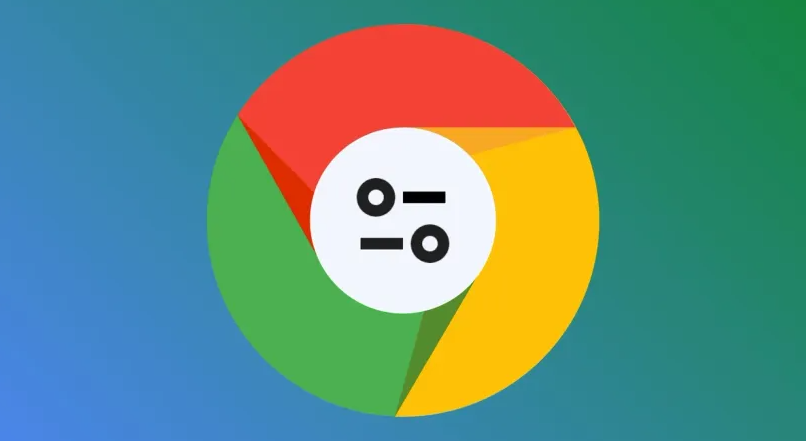 Chrome浏览器Mac版下载安装详细介绍
Chrome浏览器Mac版下载安装详细介绍
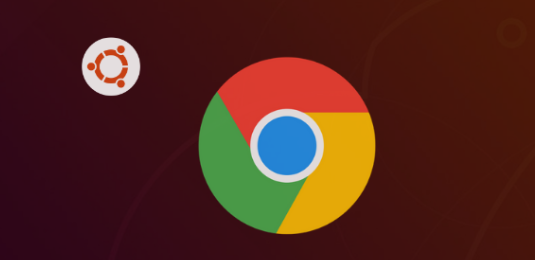 如何为Chrome浏览器设置下载文件自动保存路径
如何为Chrome浏览器设置下载文件自动保存路径
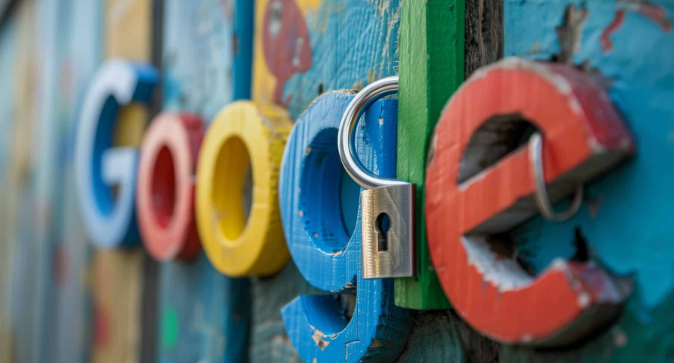

如何在谷歌浏览器中优化扩展插件,提高浏览效率,选择合适的扩展工具,优化工作流,提升浏览器的响应速度,减少插件干扰,增强浏览体验。
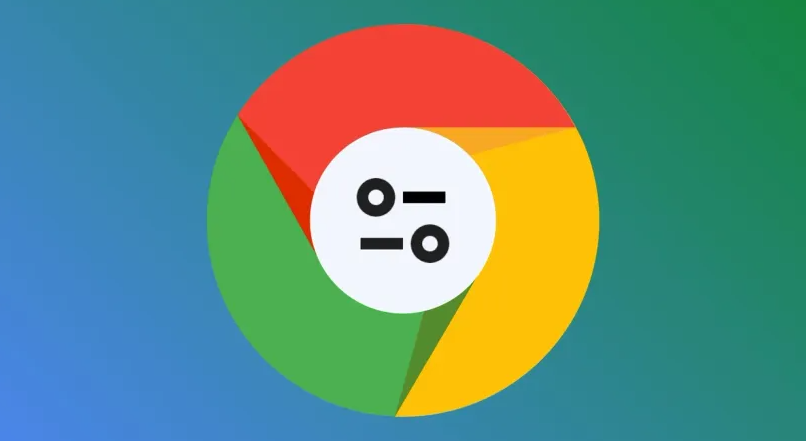
讲解Chrome浏览器网页元素显示不完整的问题,分享通过CSS样式调整恢复页面完整显示的实用技巧。
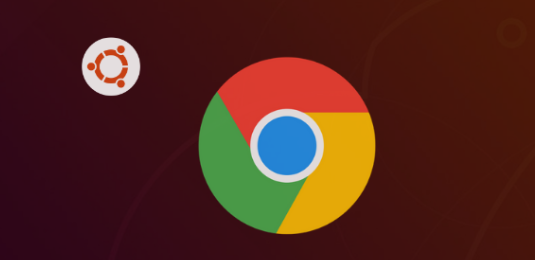
针对苹果Mac系统用户,详细介绍Chrome浏览器的下载安装步骤及注意事项,确保软件兼容并提供最佳浏览体验。
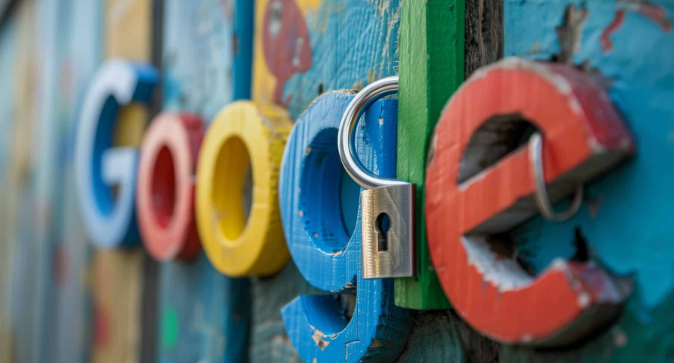
介绍如何为Chrome浏览器设置下载文件自动保存路径,帮助用户更方便地管理下载的文件,确保所有下载的文件都保存在指定文件夹中,提升文件管理效率。
